Как установить torrent (торрент)-клиент?
Перед началом установки torrent-клиент необходимо его скачать. Это можно сделать на сайте, ссылка на который (http://www.utorrent.com/intl/ru/). На этом сайте нажмите на «Бесплатная загрузка для Widows» и скачивание клиента начнется автоматически.
После нажатия на ранее указанную кнопку, вас автоматически переместит на другую страницу сайта. В случаи если установочный файл torrent-клиент не начал загружаться автоматически на ваш ПК – нажмите «Попробовать снова».
После того, как инсталлятор скачан – открываем его (жмем на него дважды левой кнопкой мыши).
После открытия у вас на экране появится окно с выбором языка установки, а также будущий язык интерфейса клиента. По умолчанию у меня стоит русский, но из открывающегося списка вы можете выбрать любой другой. После чего жмем «OK».
Далее начнется «Загрузка переводов», которая продлится не более 10 секунд.
Затем появится новое окно, в котором нам объясняется, что мы устанавливаем, версию клиента, ну и т.д. Просто жмем «Next».
В следующем окне также жмем «Next».
Далее появится уже привычное для всех «Лицензионное соглашение». Принимаем его нажатием на «I Agree».
В следующем окне необходимо поставить нужные вам флажки. У меня установка торрент-клиента на английском языке, поэтому если и у вас также, то я специально перевел всё, что написано возле флажков, на русский.
Create Start menu icon - создать ярлык в меню «Пуск»;
Create Quick Launch icon - создать ярлык в меню «Быстрого запуска»;
Create Desktop icon – создать ярлык на Рабочем столе.
После выбора необходимых для вас опций жмем кнопку «Next».
В следующем окне нам снова предложат выбрать опции, которые я обычно отключаю, поскольку мне не нужно, чтобы торрент-клиент включался автоматически после загрузки Windows. Снова жмем «Next».
В следующем окне мне предложили скачать сборник комиксов, ну я соответственно отказался от этого. У вас же может появиться какая-то другая «реклама» при установке torrent-клиента. Для отказа просто снимите флажок напротив надписи «Yes, I did love to check out this download!». Затем жмем кнопку «Finish».
На этом все, торрент-клиент установлен на ваш компьютер.



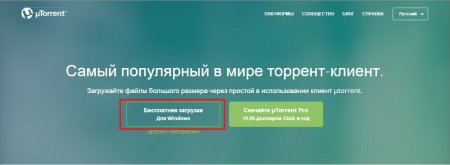
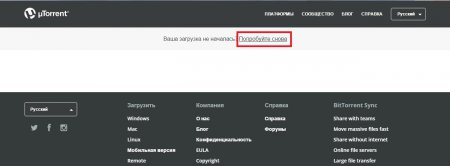
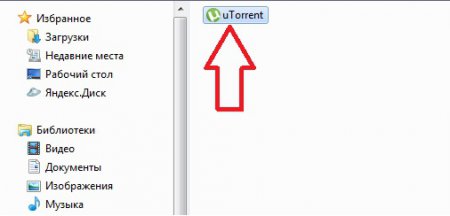
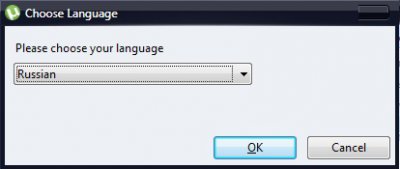
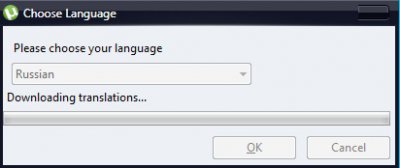
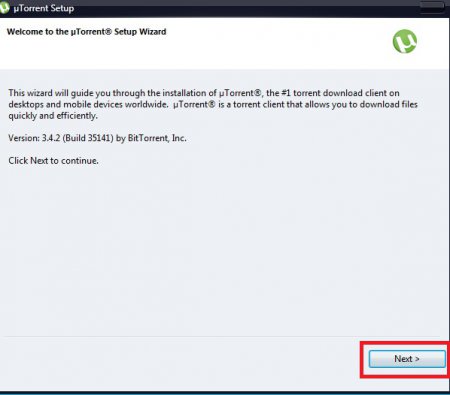
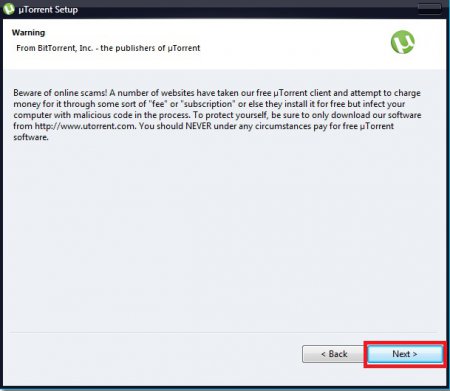
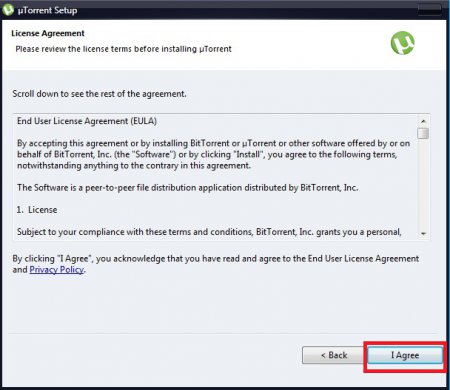
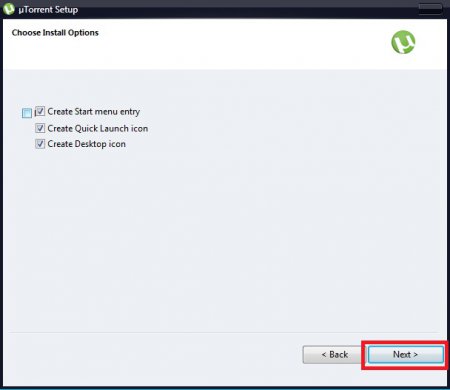
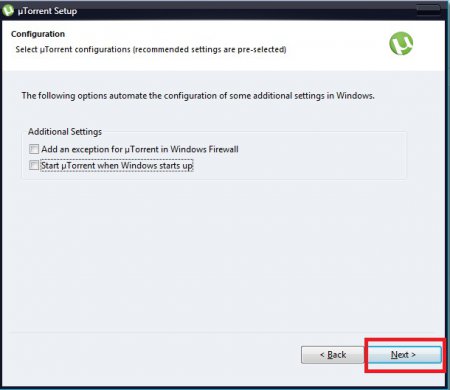
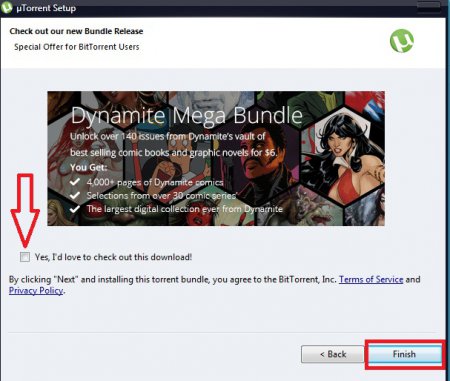



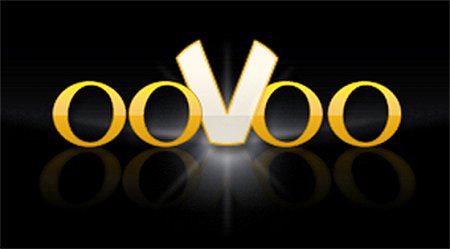














Как зарегистрироваться в Вконтакте без телефона?
Как открыть файл rar (рар) на Windows, Андройд, в Linux и MAC
Что это такое # Хэштег, как сделать правильный